Cẩm nang: Làm quen 42 tính năng mới thú vị trên iOS 9 (phần 3)
Apple đã chính thức cung cấp iOS 9 đến tay người dùng. Hãy nhanh tay cập nhật và cùng tiếp tục khám khá hàng chục tính năng mới có trên phiên bản này nào các bạn!
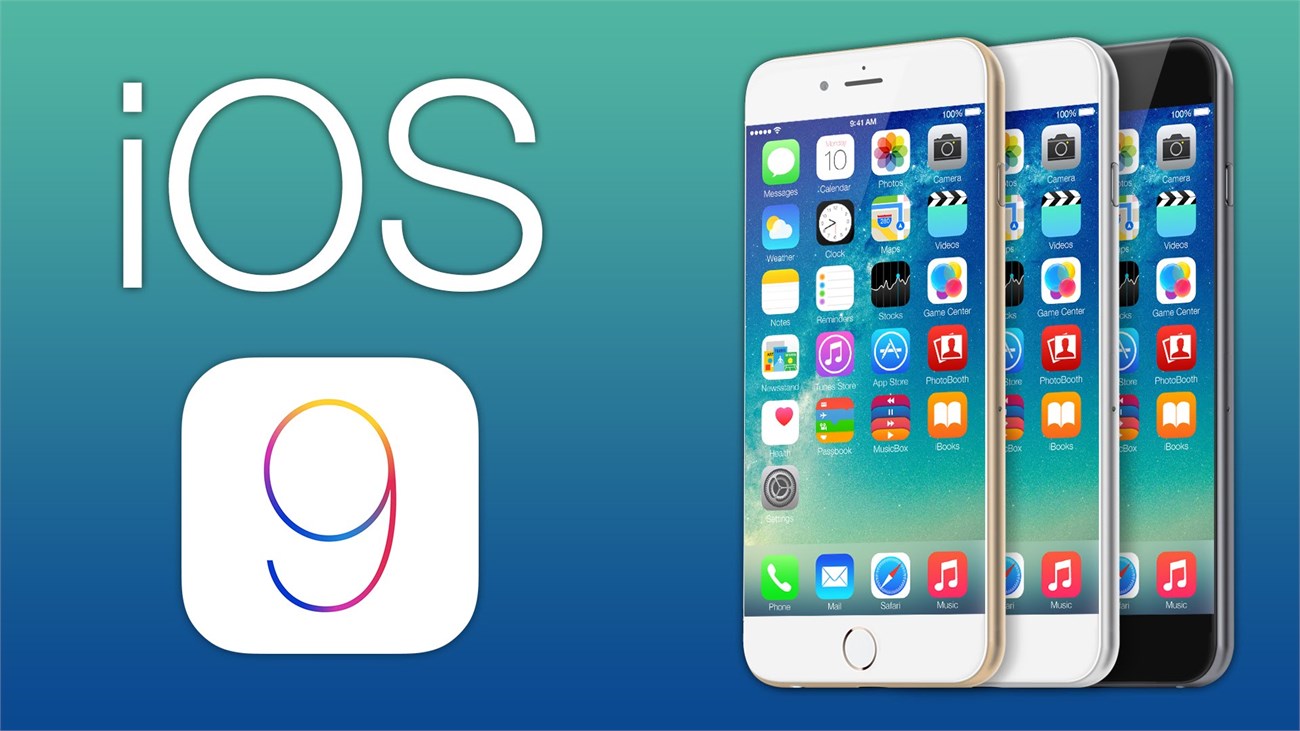
Nếu chưa lên iOS 9 cho thiết bị của mình, bạn hãy kiểm tra bản cập nhật trên iPhone/ iPad bằng cách sau: vào Cài đặt > Cài đặt chung > Cập nhật phần mềm > Chọn tải về nếu có thông báo phiên bản iOS 9. Nếu bị lỗi chưa tải được, bạn có thể tham khảo bài viết >>>tại đây<>
Ở hai phần trước chúng tôi đã giới thiệu đến các bạn một số tính năng mới về giao diện, hỗ trợ và Siri. Bài viết này sẽ cung cấp các nâng cấp khác về hiển thị, bảo mật.
Xem lại phần 1 >>> Tại đây
Xem lại phần 2 >>> Tại đây
26. Wi-Fi Assist
Khi được kích hoạt, để đảm bảo kết nối được thông suốt Wi-Fi Assist sẽ tự động chuyển sang sử dụng dữ liệu di động (3G) trong trường hợp kết nối Wi-Fi của bạn đột nhiên có vấn đề. Để kích hoạt Wi-Fi Assist, hãy vào Cài đặt >> Di động và cuộn xuống dưới màn hình. Tuy nhiên, nếu bạn chưa đăng ký 3G trọn gói thì nên tắt tính năng này đi để tránh mất tiền oan.
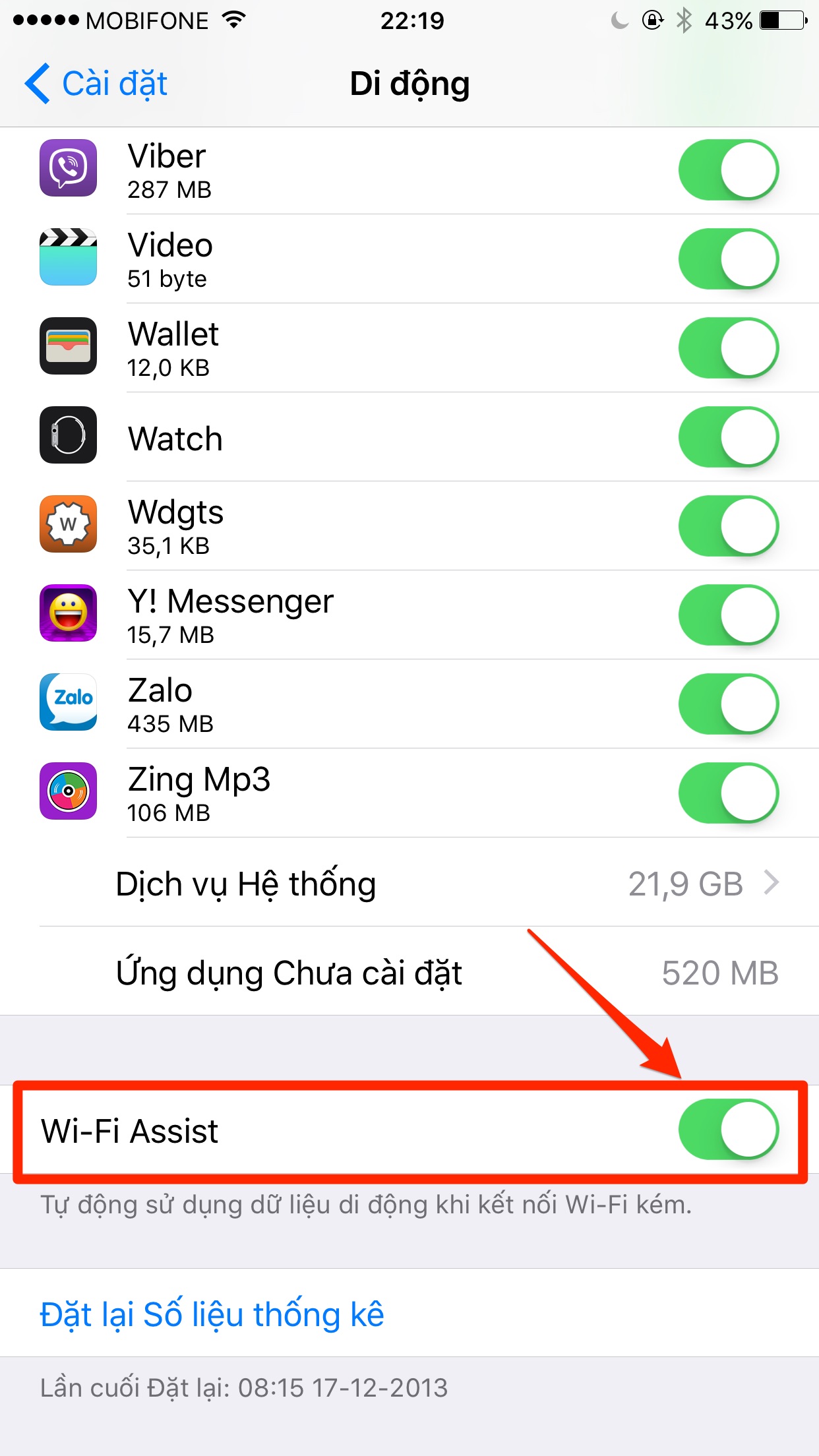
27. Hiển thị hình ảnh liên hệ trong tin nhắn cho tất cả thiết bị
Trước đây, hình ảnh đại diện cho các liên hệ trong ứng dụng Tin nhắn chỉ xuất hiện trên iPhone 6 Plus và iPad, nhưng với iOS 9 thì tất cả các phiên bản được nâng cấp đều có tính năng này.
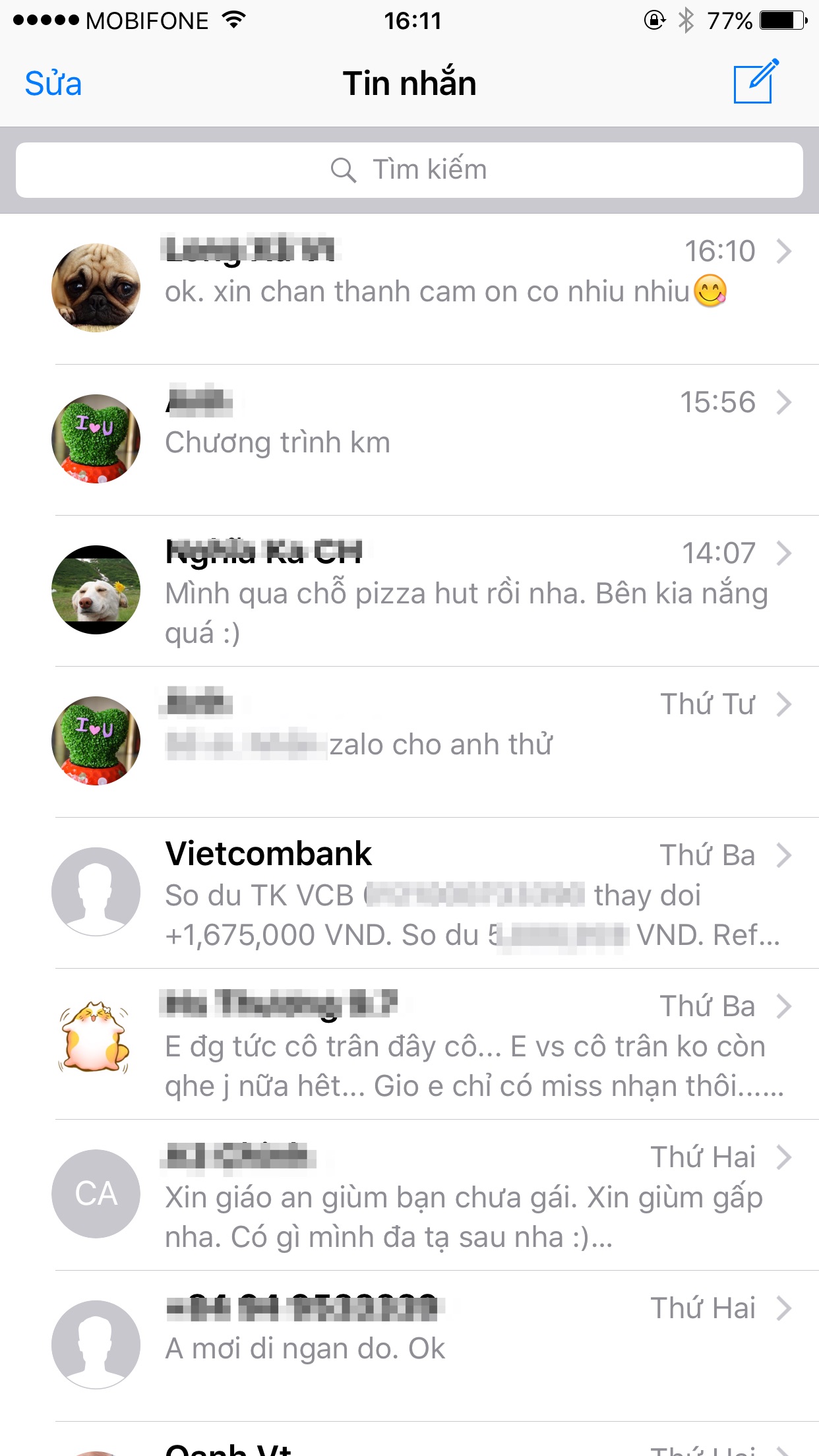
28. Bảo mật tốt hơn với mã bảo mật 6 số có cả ký tự
Mật mã sáu chữ số được cài đặt mặc định trên iOS 9, nhưng bạn có tùy chọn để trở lại với mật mã bốn chữ số quen thuộc cho màn hình khóa nếu bạn muốn.
Vào Cài đặt >> Touch ID & Mật khẩu >> Chọn Thay đổi mật khẩu nếu bạn đã thiết lập trước đó hoặc Bật mật khẩu nếu chưa thiết lập cho màn hình khoá >> Tuỳ chọn Mật khẩu >> Chọn thiết lập mật khẩu mong muốn.
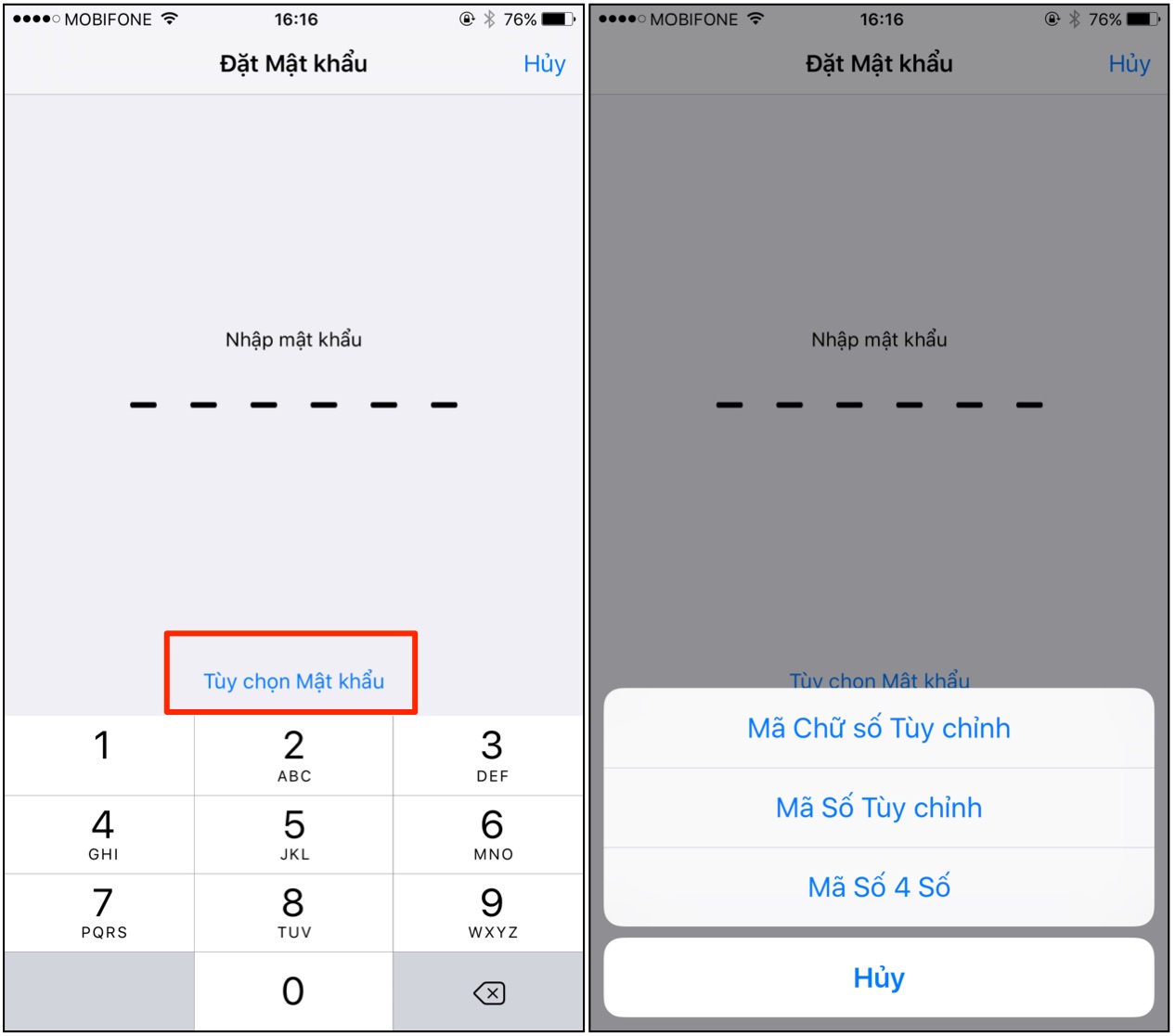
29. Khả năng chặn nội dung trong Safari
Tính năng chặn nội dung trên máy tính cho trình duyệt Safari nay đã xuất hiện trên smartphone cùng với iOS 9. Nghĩa là bạn có quyền chặn việc truy cập thông tin từ nguồn nào đó không an toàn hoặc không ưa thích.
Để tính năng này hữu dụng bạn cần cài đặt một trong những ứng dụng như 1Blocker,Blockr, Crystal, Purify… rồi kích hoạt như sau:
Vào Cài đặt >> Safari >> Nội dung chặn >> Chọn nội dung
Tuy nhiên có vẻ tính năng này chỉ mới được thử nghiệm tại Mỹ, khi kiểm tra bằng iPhone tại Việt Nam thì vẫn chưa thấy xuất hiện.
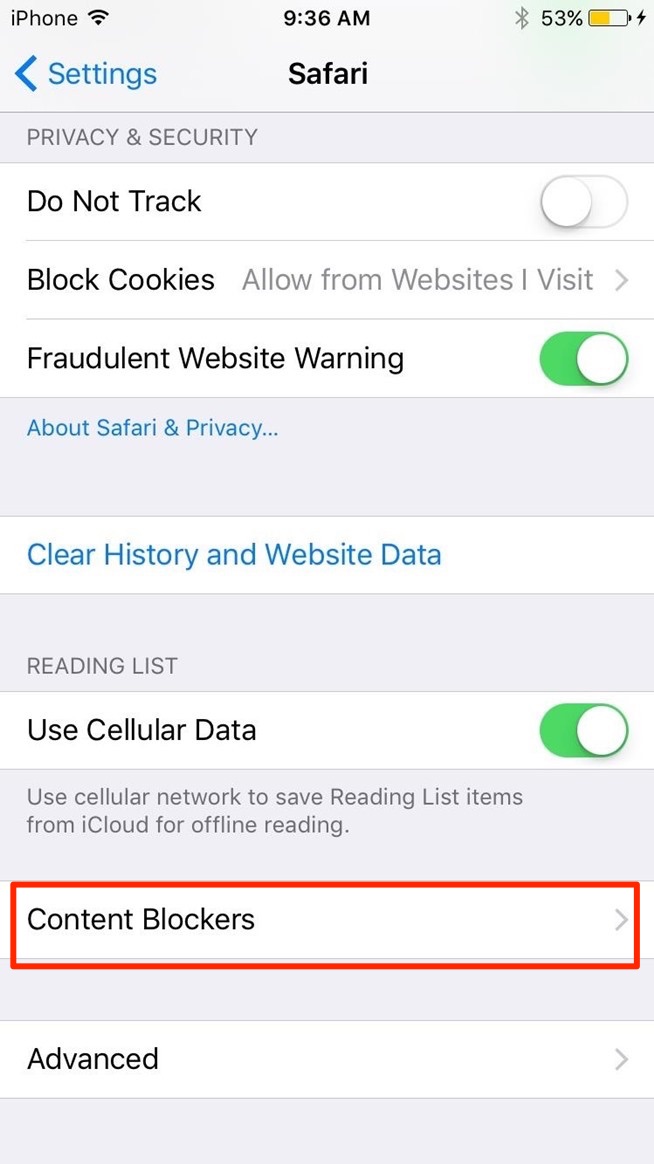
30. Có thể điều chỉnh cảm ứng thích nghi hơn với cách bạn chạm
Nếu cảm thấy các thiết lập chạm cảm ứng sẵn có không phù hợp hoặc gặp sự cố khi sử dụng thì iOS 9 sẽ cho phép bạn điều chỉnh một số tùy chọn như: khoảng thời gian giữ, bỏ qua lặp lại, hay các nội dung trong hỗ trợ chạm...
Để điều chỉnh, vào Cài đặt >> Cài đặt chung >> Trợ năng >> Thích nghi cảm ứng >> Bật
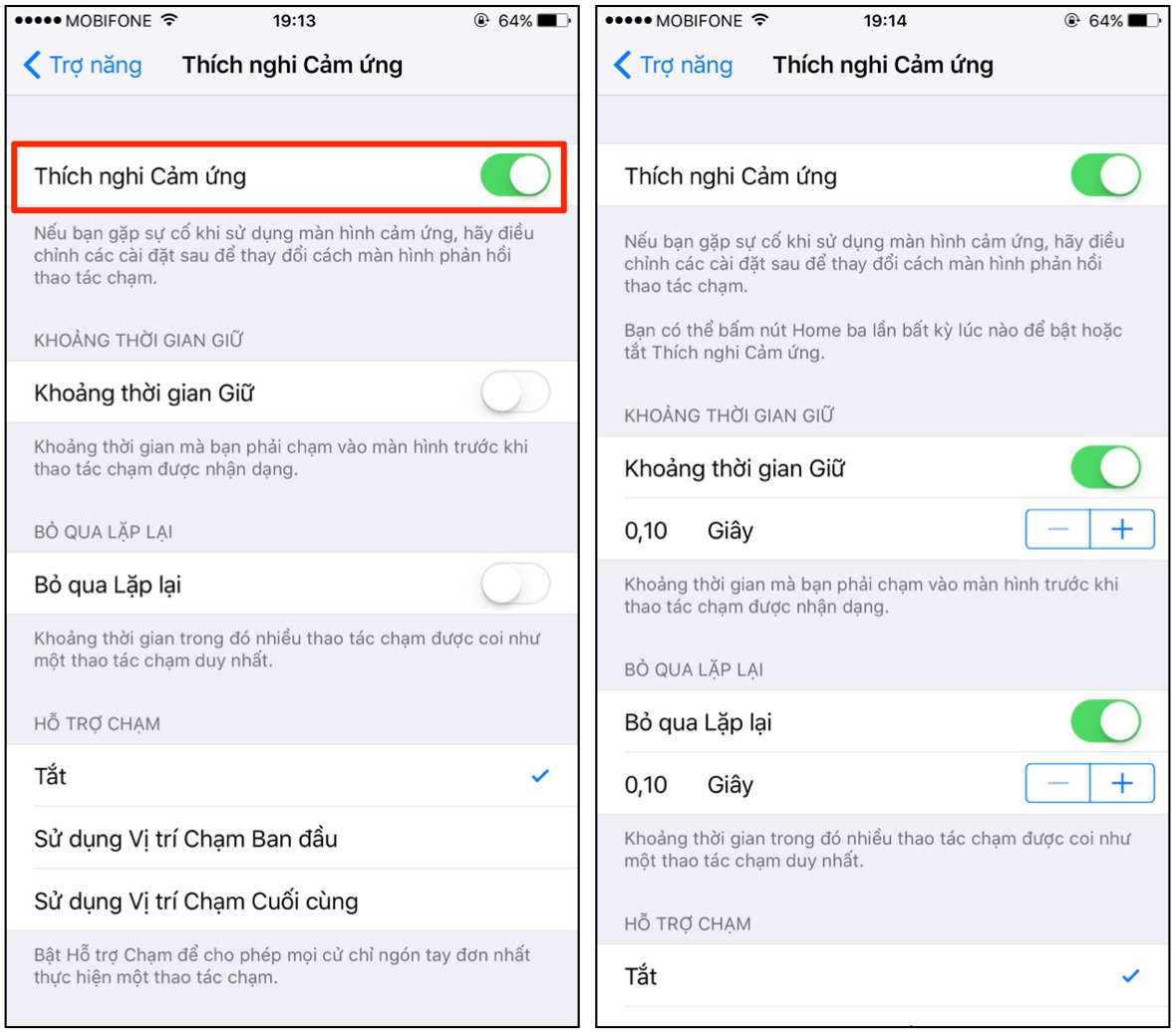
31. Chú thích cho tệp đính kèm trực tiếp trong Mail
Khi nhận được một hình ảnh hoặc file PDF qua email, bây giờ bạn có thể chú thích trực tiếp trên các file này và hồi âm trong ứng dụng Mail.
Đối với các file PDF, nhấn vào file PDF để mở nó trong chế độ đọc (hoặc chỉ cần chạm và giữ tập tin đính kèm), sau đó nhấn vào biểu tượng đánh dấu ở góc dưới >>
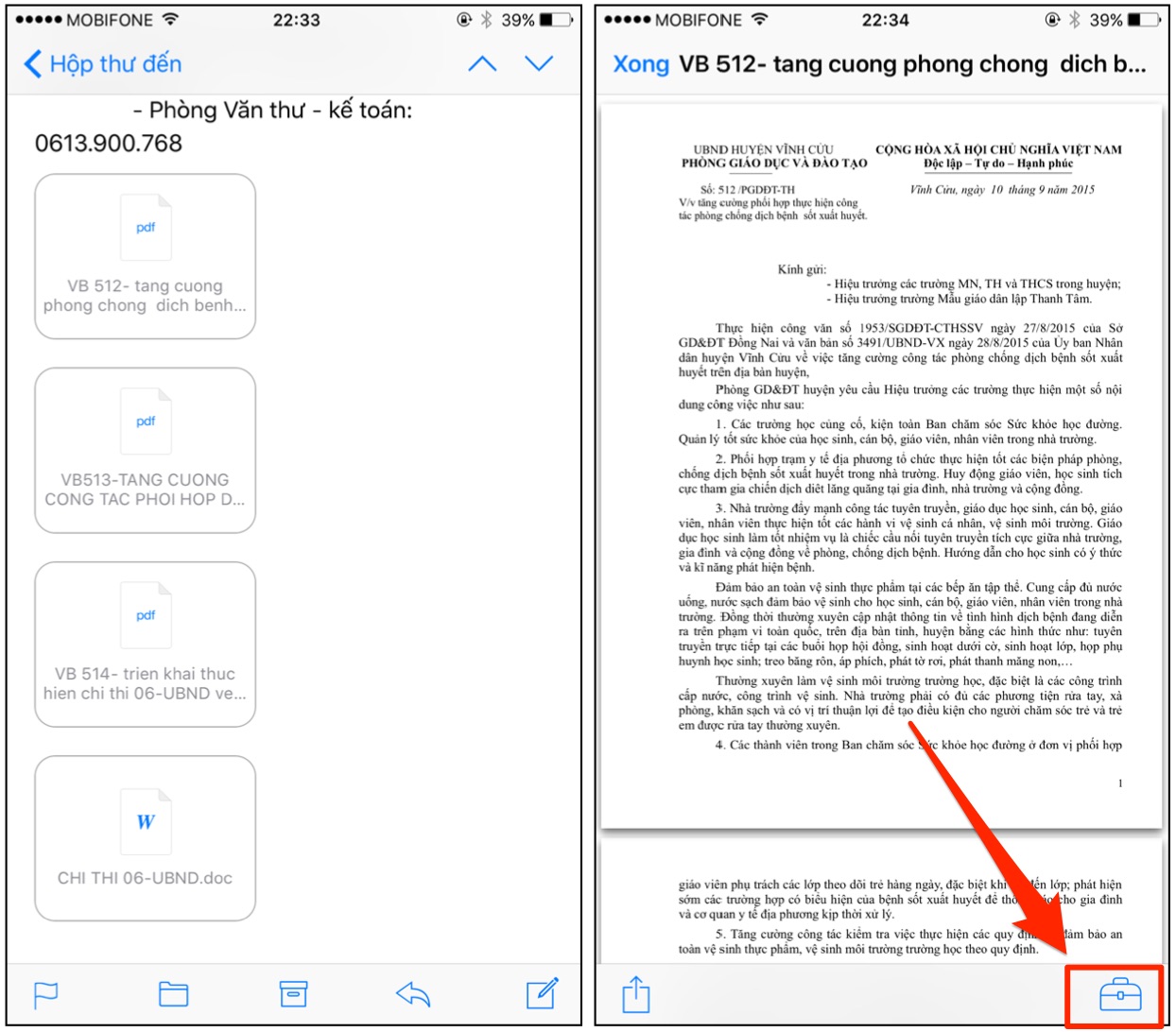
Bạn có thể vẽ, chú thích trên các trang sau đó chỉ cần nhấn "Xong" để nó tự động chèn vào như một file đính kèm trong thư trả lời.
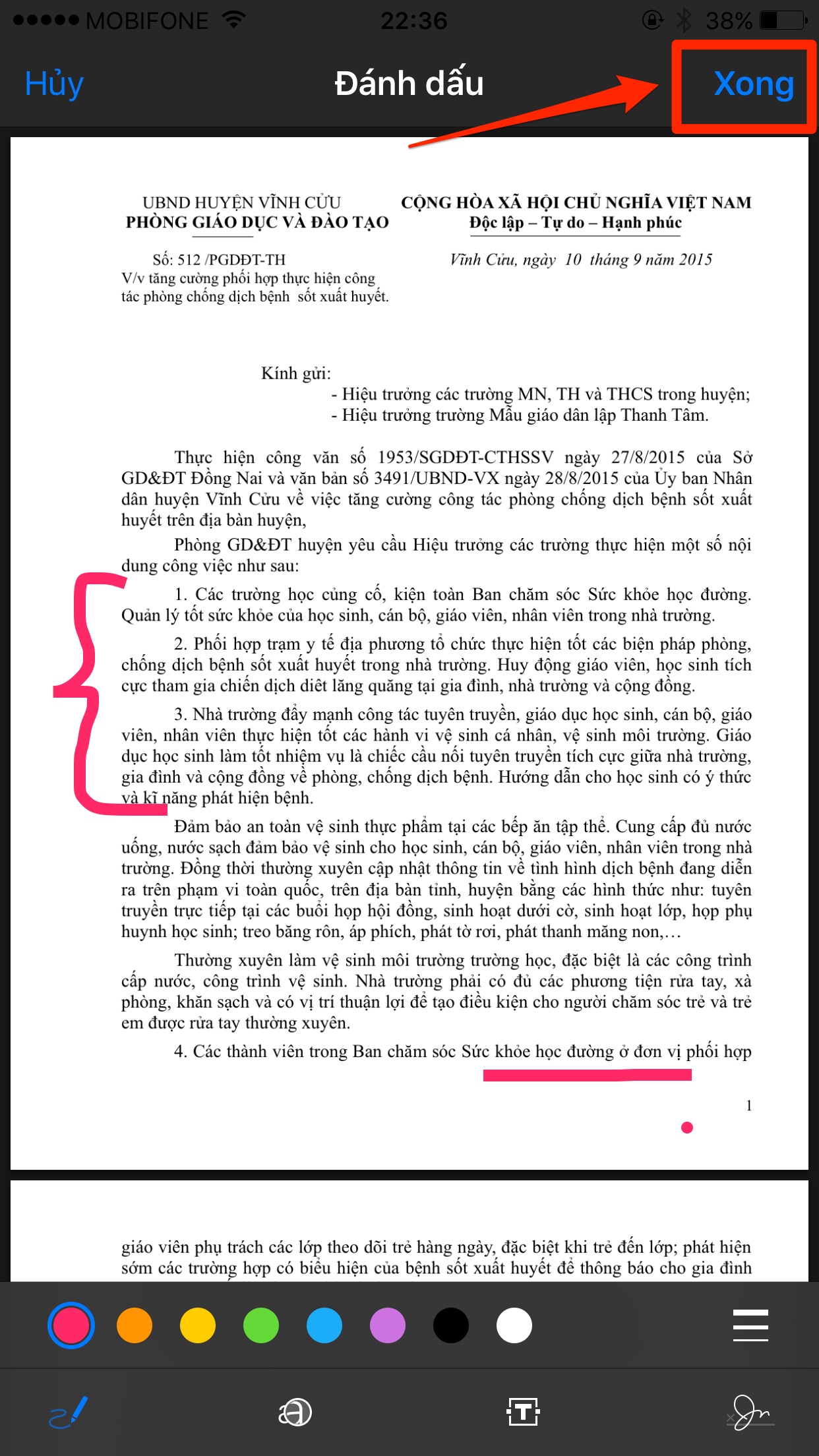
Đối với hình ảnh, mở mail, nhấn và giữ vào hình ảnh, sau đó chọn "Đánh dấu và trả lời", một màn hình cho phép bạn vẽ, chú thích trên ảnh sẽ hiện ra, thực hiện xong thì bạn có thể dùng ngay nó để trả lời cho email này.
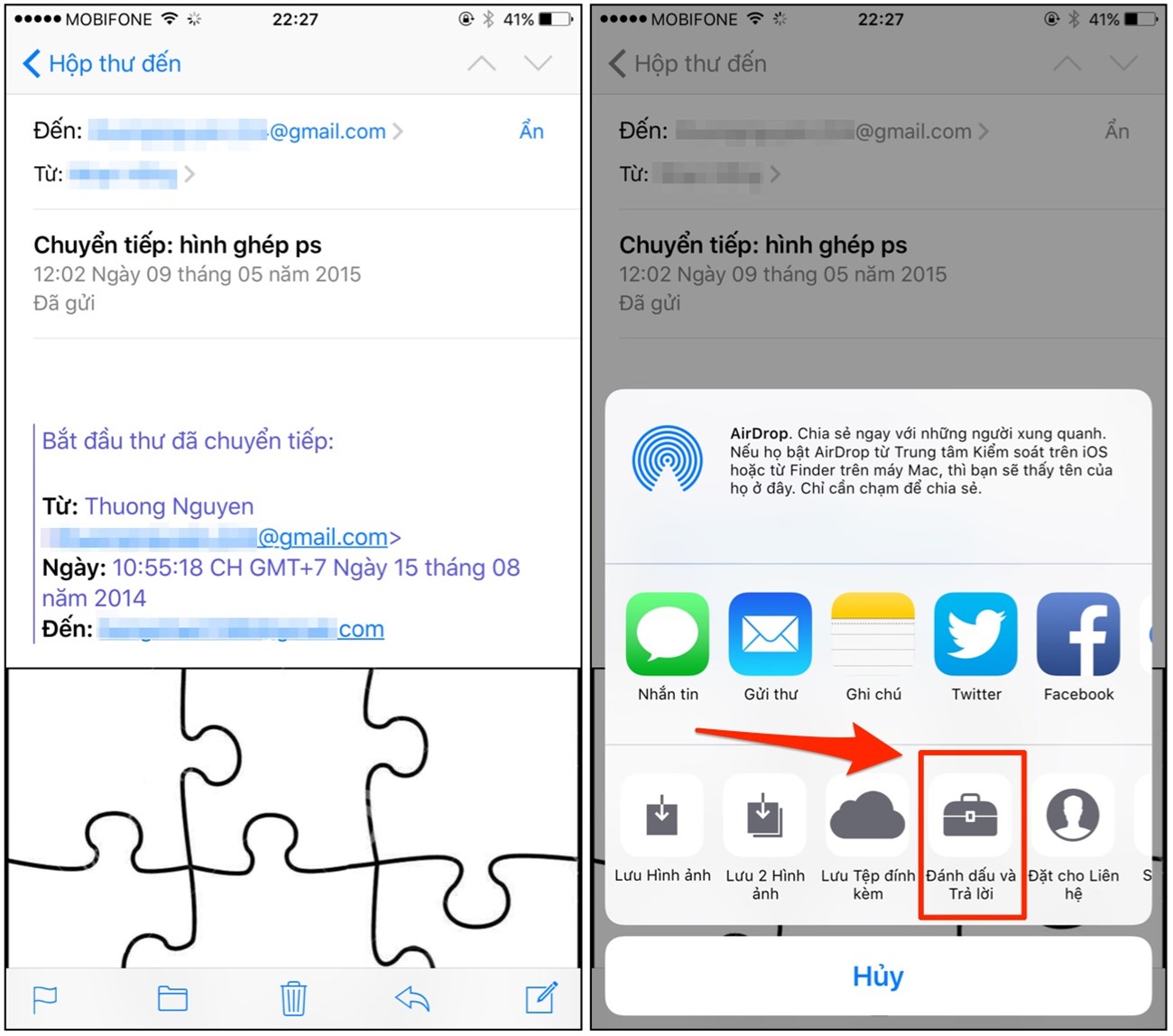
Thoải mái chú thích ảnh và gởi trả lại cho chủ nhân bức mail >>
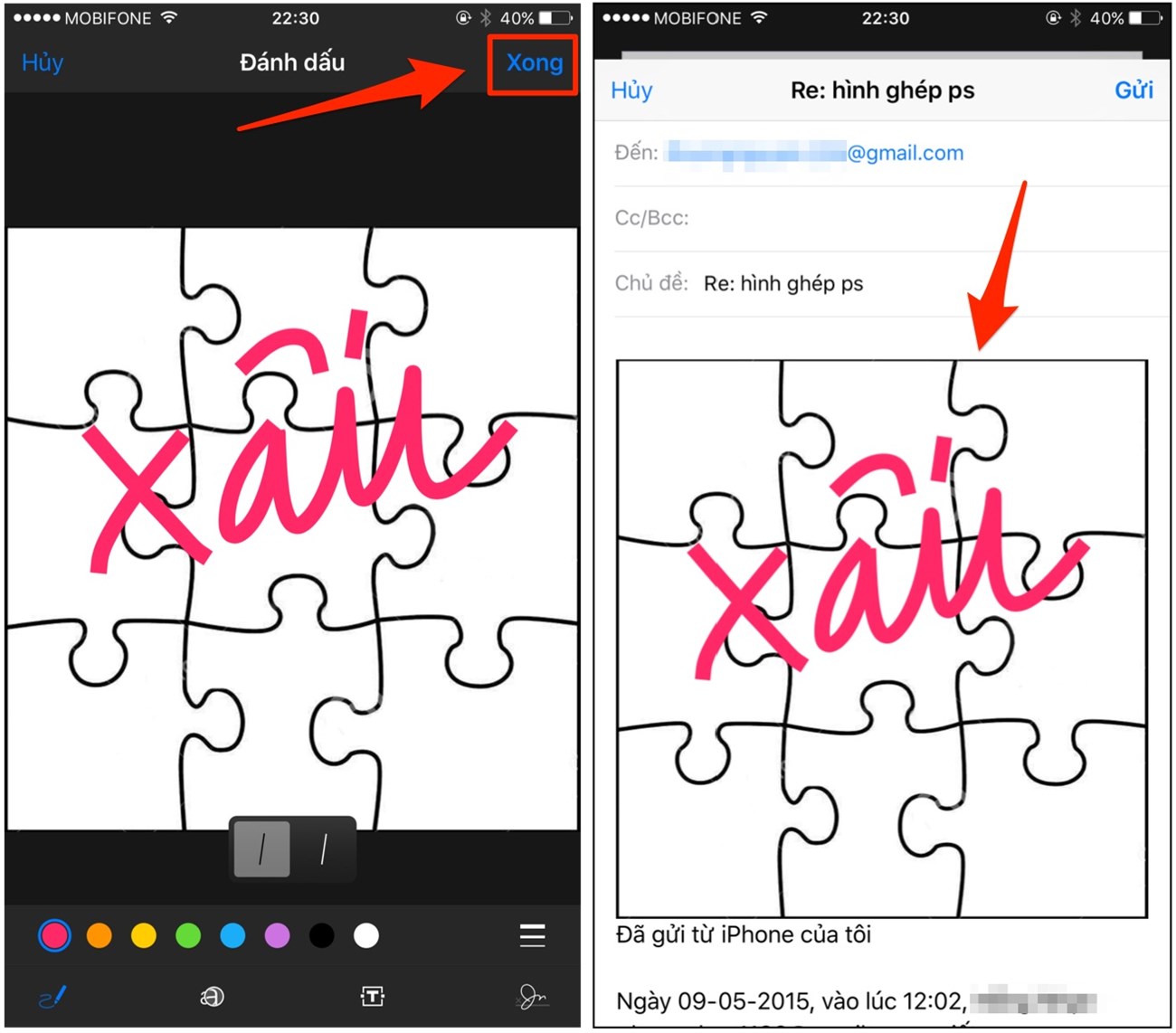
32. Có thư mục dành riêng cho ảnh chụp màn hình và ảnh selfieThư mục “Ảnh chụp màn hình” đã được rất nhiều người dùng yêu cầu từ lâu nay đã xuất hiện trên iOS 9. Việc liệt kê riêng ảnh chụp màn hình như thế này sẽ giúp chúng ta tìm và xem dễ hơn, đặc biệt là quá trình xóa cũng sẽ đơn giản hơn, đảm bảo không xóa nhầm các tấm ảnh chụp từ camera. Thư mục selfie thì chuyên lưu những tấm hình chụp bằng camera trước của thiết bị.
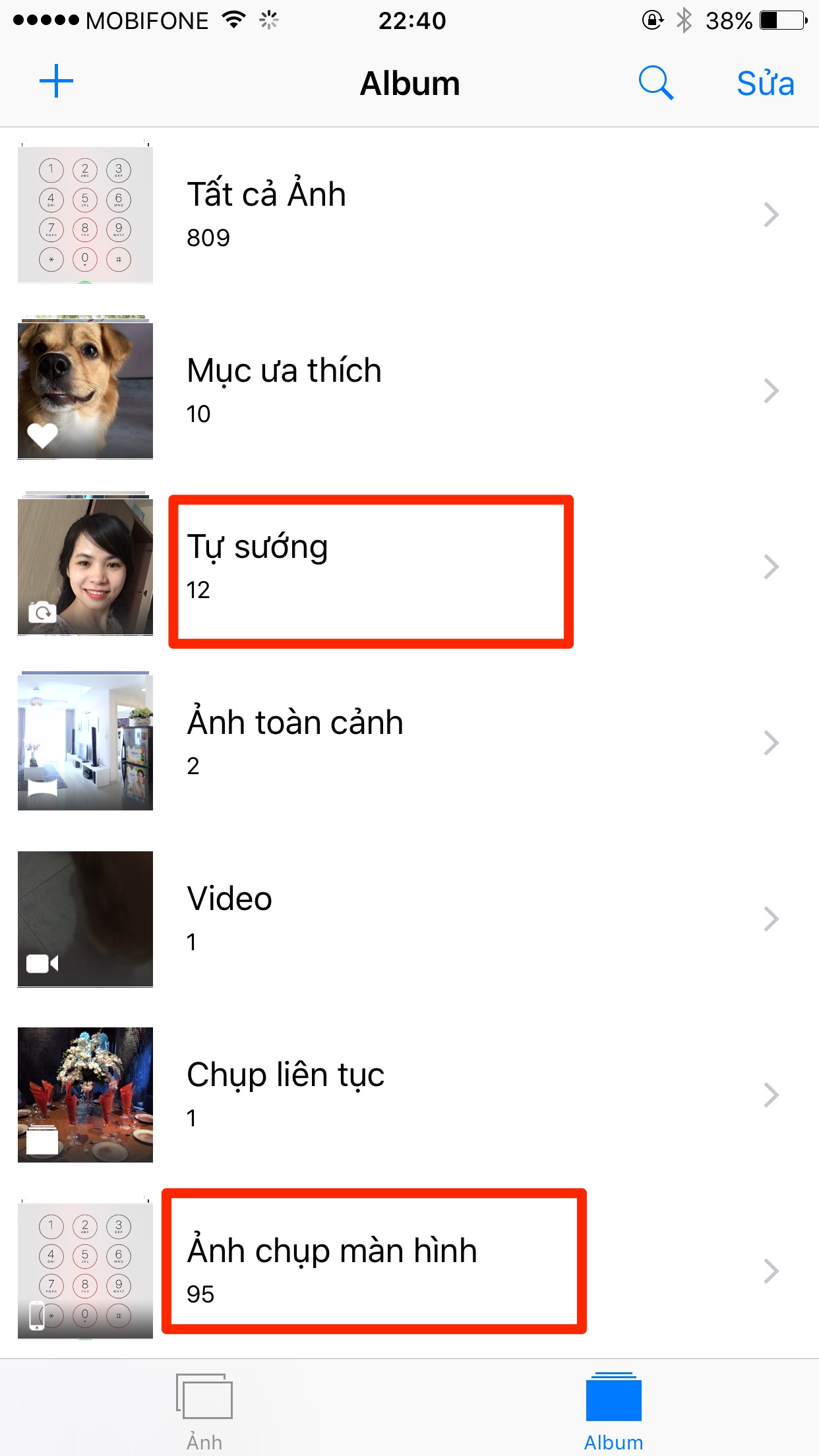
33. Có thể xem thời gian trên màn hình và thời gian chạy nền của từng ứng dụngTrong mục Pin của phần Cài đặt, chúng ta giờ đây có một biểu tượng hình đồng hồ để xem thời gian mà mỗi ứng dụng đã chạy on-screen cũng như chạy nền là bao nhiêu. Thông tin này giúp bạn kiểm soát tốt hơn việc tiêu hao pin của các ứng dụng, thấy ứng dụng nào xài điện nhiều quá trong khi bạn không thật sự cần đến thì có thể tắt đi.
Để xem hãy vào Cài đặt >> Pin >> Muốn xem chi tiết hơn bạn hãy nhấn vào từng ứng dụng cụ thể hiện ra.
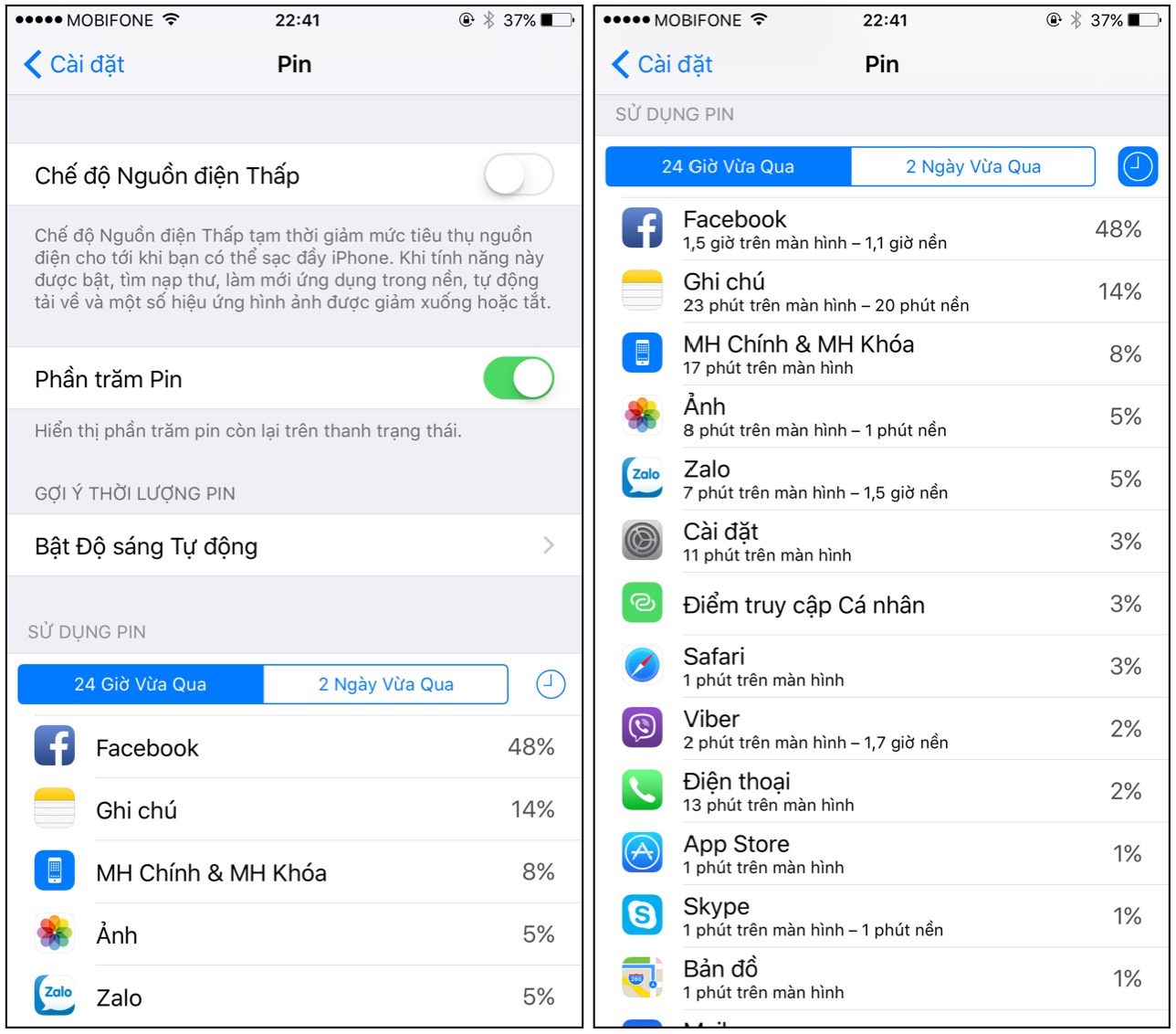
34. Chuyển đổi trang web thành một file PDF
Trong Safari, khi đang đọc một bài viết tin tức hay và muốn lưu thành sách hoặc file để tham khảo sau đó thì bạn có thể làm như sau:
Trên link web đang duyệt >> Chia sẻ >> Lưu PDF vào iBooks >> Các trang sẽ chuyển đổi thành một file và đặt trong ứng dụng iBooks.
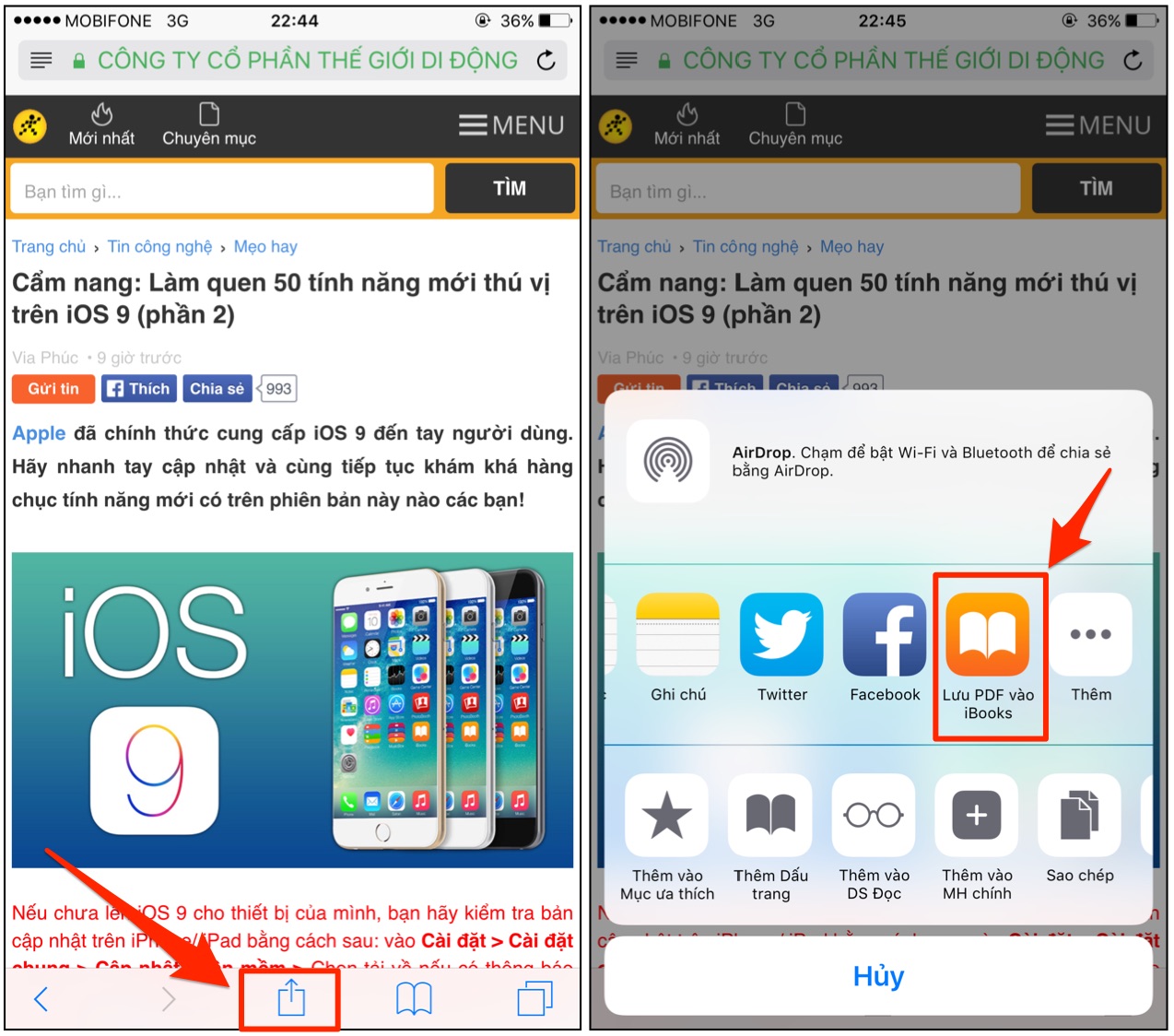
(Xem tiếp >>>phần cuối<>
Như vậy, chúng ta đã cùng điểm qua thêm một số tính năng khá thú vị trên iOS 9. Bạn thấy chúng có hữu dụng hơn không? Vẫn còn nhiều tính năng mới khác nữa đang đợi các bạn khám phá. Hãy chia sẻ kinh nghiệm của bạn sau khi nâng cấp lên phiên bản này vào ô Bình luận bên dưới nhé!
Thegioididong (Tổng hợp)















































































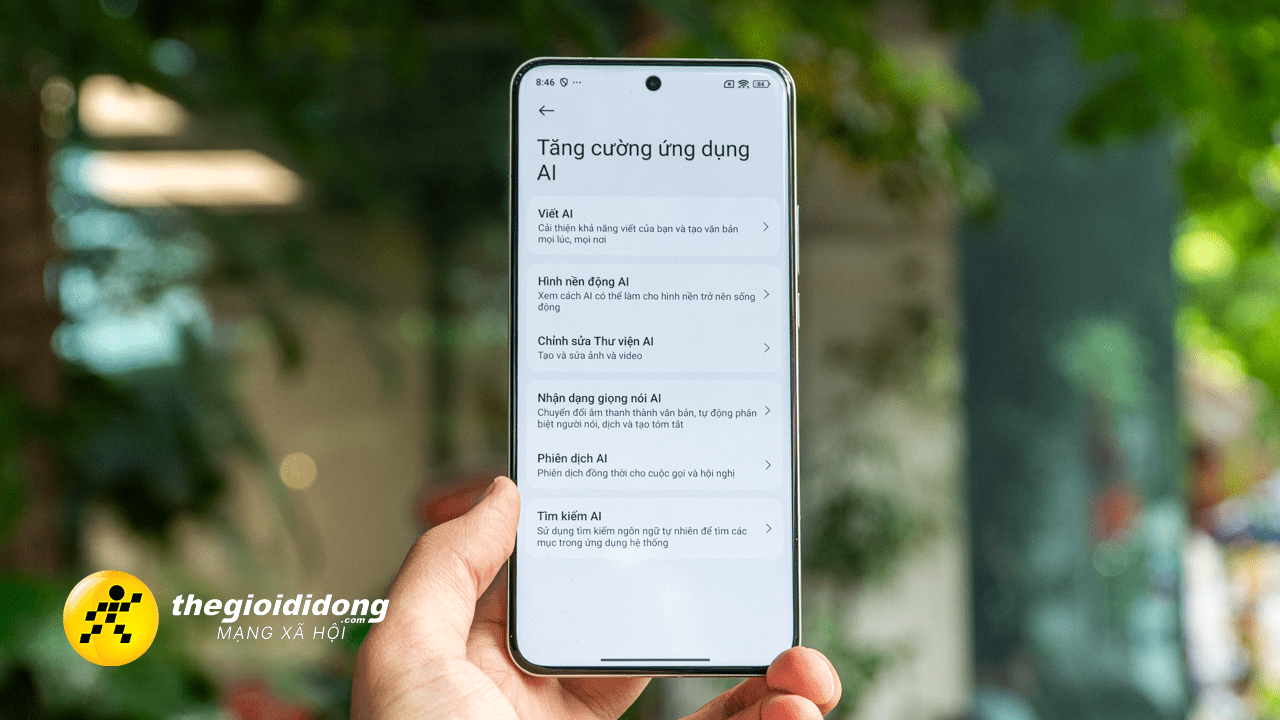





ĐĂNG NHẬP
Hãy đăng nhập để comment, theo dõi các hồ sơ cá nhân và sử dụng dịch vụ nâng cao khác trên trang Tin Công Nghệ của
Thế Giới Di Động
Tất cả thông tin người dùng được bảo mật theo quy định của pháp luật Việt Nam. Khi bạn đăng nhập, bạn đồng ý với Các điều khoản sử dụng và Thoả thuận về cung cấp và sử dụng Mạng Xã Hội.